Каждый пользователь может выбрать язык по умолчанию когда они создают новый опрос или изменяют существующий. Владельцы учетных записей Enterprise теперь могут создавать многоязычные опросы. Это означает, что в одном опросе могут быть вопросы на нескольких языках. Когда респондент впервые нажимает на ссылку опроса, он может выбрать язык, на котором он хочет пройти опрос.
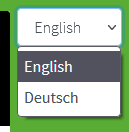
Создание многоязычного опроса
Начните с создания опроса на языке по умолчанию. Лучше всего написать все вопросы до начала процесса перевода. В противном случае вам придется переделывать перевод после внесения любых изменений. Когда опрос и вопросы будут готовы, перейдите на страницу настроек опроса и прокрутите вниз до пункта "Язык опроса" раздел. Нажмите на "Изменить" в рубрике "Дополнительные языки". Откроется окно дополнительного языка.
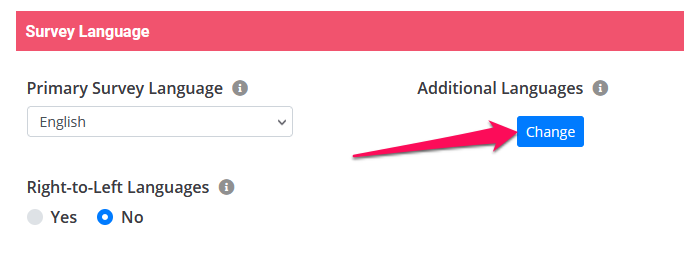
В верхней части страницы вы можете увидеть основной язык опроса. Нажмите на раскрывающуюся кнопку под ним и выберите первый дополнительный язык, а затем "+ Добавить язык" кнопка.
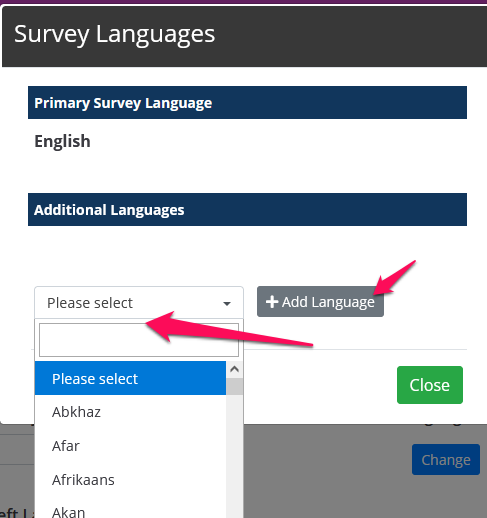
Повторите этот шаг для всех языков, которые вы хотите добавить в опрос. Когда вы закончите, страница должна выглядеть примерно так.
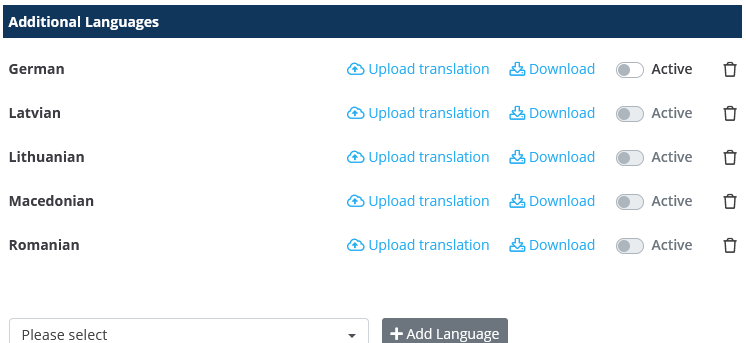
Перевести текст опроса
Далее необходимо нажать на кнопку "Скачать" кнопку, чтобы загрузить файл перевода для каждого языка. Мы используем стандартные файлы перевода ".po". Имя файла включает в себя 2-х значный код языка в конце, чтобы помочь вам разделить их. Существует несколько инструментов, как загружаемых, так и онлайн, которые можно использовать для перевода файла .po. Мы рекомендуем PoEdit. Также очень легко отредактировать файл непосредственно в текстовом редакторе. Он будет выглядеть примерно так:
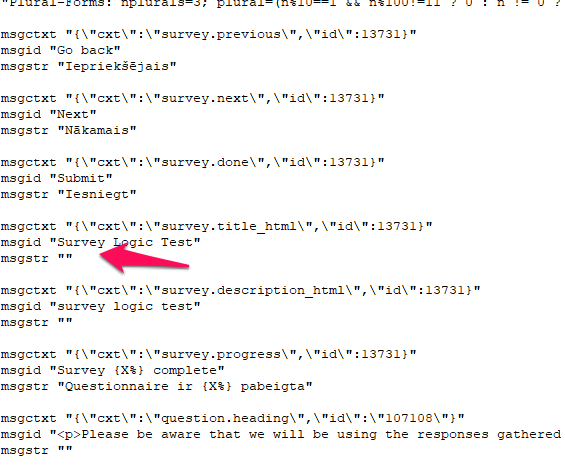
Каждый блок текста состоит из 3 строк, которые начинаются с: msgctxt, msgid и msgstr. Первое вы можете игнорировать, но здесь, пожалуйста, ничего не меняйте. The 'msgid' - это текст, который нужно перевести на основной язык. 'msgstr' - это сам перевод.
Для некоторых языков мы уже перевели сообщения об ошибках и текст навигационной кнопки, но вы можете изменить это по своему усмотрению. Везде, где вы видите это: msgstr """ вам нужно перевести текст из строки выше (msgid) и ввести его между кавычками.
Загрузить файл перевода
После того как все тексты будут переведены, сохраните файл и загрузите его. Нажмите кнопку "Загрузить перевод" рядом с соответствующим языком, выберите языковой файл .po и загрузите его.
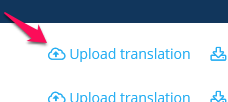
Если есть ошибки или если вы не перевели каждую запись, вы увидите сообщение, подобное этому. Просто откройте файл снова и просмотрите блок на строках 30-32 (в данном конкретном случае).
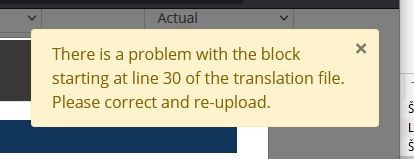
Когда перевод будет выполнен правильно, вы увидите сообщение, подобное этому.
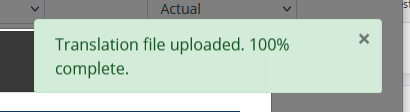
Вы также можете увидеть, какие языки доступны для использования, поскольку язык будет автоматически включен.

После включения хотя бы одного дополнительного языка респондент при начале прохождения опроса увидит выпадающее меню выбора языка. Языки можно отключить в любое время. Обратите внимание, что при удалении языка все данные опроса, проведенного на этом языке, не пострадают, но переводы вопросов больше не будут доступны.
Многоязычная отчетность по опросам
Когда вы посещаете страницу отчетности по индивидуальным ответам, вы можете увидеть язык опроса в нижней части страницы.
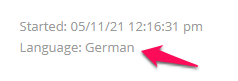
Язык опроса можно увидеть при экспорте данных ответов на опрос в формат Excel, CSV или SPSS.
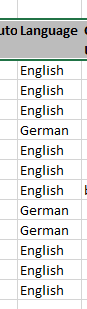
Вы также можете добавить фильтр отчетности на языке опроса, чтобы помочь вам в просмотре и анализе данных.

Оставить ответ